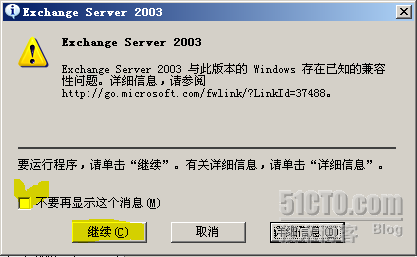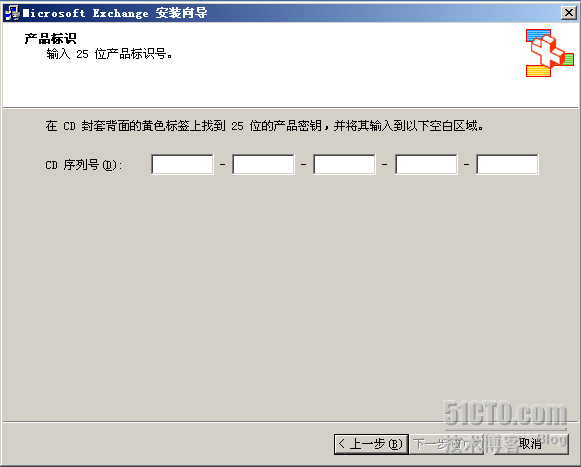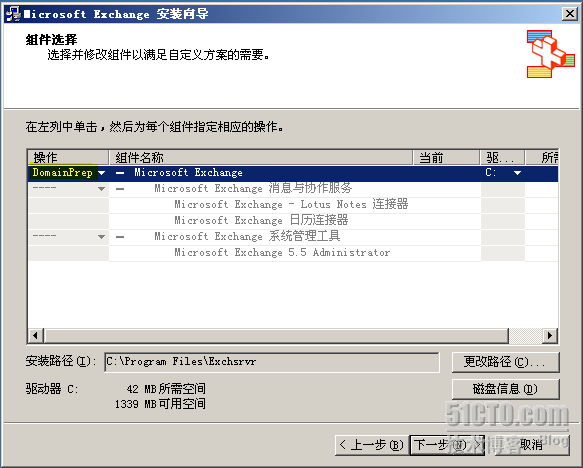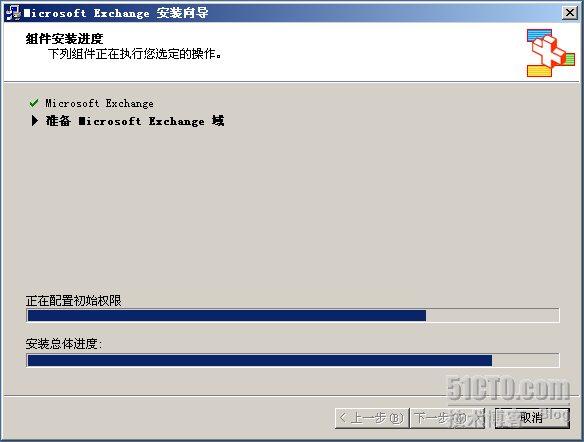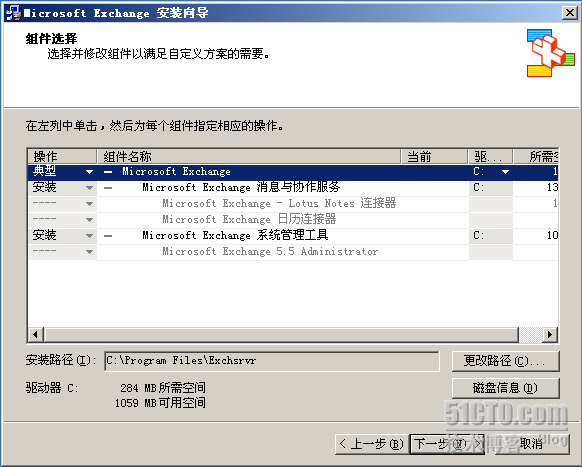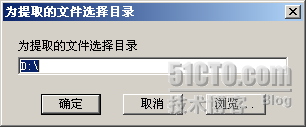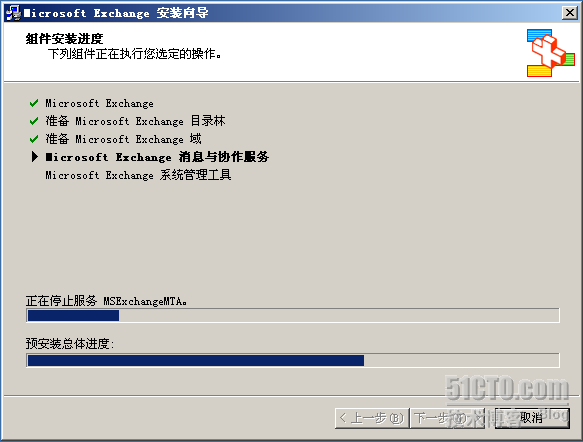安装Exchange 2003企业版
一、条件:windows 2003域环境 (或者windows 2000 sp3或sp4也行)
域控制器(DC)或成员服务器(推荐)
安装权限:企业管理员、架构管理员、域管理员
由于我是在域控制器(DC)上以管理员(administrator)的权限安装的,默认情况下符合安装权限的要求。若是在成员服务器上安装,需要建立相应的用户并分配安装权限。
二、准备:安装IIS中WWW、SMTP、NNTP、ASP.NET组件
“控制面板”
→ “ 添加删除程序”→ “添加删除windows组件”
双击“Internet信息服务(IIS)”
→ 选择“NNTP、SMTP ”,WWW默认上步已选。
三、测试环境(安装windows支持工具
→windows2003
(光盘:\ SUPPORT \ TOOLS \ SUPTOOLS.MSI)
这一步很简单,按向导提示一路“Next”直到安装成功就OK了,呵呵~~
Dcdiag 测试域控制器的网络连接和DNS解析情况
“开始”
→ “运行”,输入cmd回车。
Netdiag 测试本地网络连接情况
四、部署Exchange Server 2003 (插入Exchange 2003光盘)
1.单击“Exchange部署工具”
2.单击“部署第一台Exchange 2003服务器” 因为我是第一次安装Exchange 2003.
3.单击“安装全新的Exchange 2003”
4.出现“安装全新的Exchange 2003”界面,会发现1-5在上面已经都安装好了,下面第五步从6开始安装。
五、扩展(准备)
ForestPrep 林扩展(准备):更改AD架构
单击6中的“立即运行ForestPrep”
输入密钥,密钥在Exchange 2003光盘中
安装ForestPrep要10分钟左右,
DomainPrep域扩展(准备):域中增加Exchange Domain Server和Exchange Eterprise Server组,用于管理收件人对象。
还是上面那个“安装全新的Exchange 2003”界面,单击7中的“立即运行DomainPrep
点击“确定”
DomainPrep的安装速度很快,
六、安装Exchange 2003
单击8中的“立即运行安装程序”,忙了半天,终于到安装Exchange 2003这一步了,呵呵~!加油~~~
组织是运行Exchange的一组计算机,该组计算机可以在企业、团体或公司内部的网络上提供消息和协作服务
组织名是新的Exchange组织名称,可以使用中文,本人是北大青鸟学生~~
简单组织名和简单管理组名是为了兼容老的Exchange版本而设定的,只能使用ASCII字符。
这一步又要等了~~~~估计半个小时左右~
等了20多分钟,Exchange 2003终于安装完成,终于可以松口气了,呵呵~~~~
七、安装Exchange 2003 SP2升级包
为了提高Exchange 2003 的性能,我们来安装Exchange 2003 SP2升级包。插入Exchange 2003 SP2光盘,打开光盘,双击"E3SP2CHS.EXE "提取所需文件。
提取完成后,在D:\E3SP2CHS \ setup \ i386中找到update.exe,并双击它进行安装。让我兴奋的是,SP2的安装过程中不需要在输入密钥,^_^
这一步,我们要做的也是等~~一下午的劳动成果,马上就要成功了,^_^
如何知道Exchange 2003是否已经升级到了SP2呢?我们只需去查看一下就OK了。
“开始”
→“程序”
→“Microsoft Exchange"
→ “系统管理器”,单击“服务器”,在右边窗口中查看版本
八、解决服务器关机速度慢问题
通常情况下,Exchange 2003服务器关机的时候需要30分钟左右,这是很急人的事,有没有什么好方法解决呢?答案是肯定的。^_^ !下面是解决方法:
“开始”
→“运行”,输入“regedit”,打开注册表,找到
HKEY_LOCAL_MACHINE\system\currentcontrolseset\control\
键名waittokillservicetimeout 键值 600000 更改为 10000(三分钟左右)